
アフターエフェクトでカラーで色分けし見やすく編集する方法を解説していきます。
目次
アフターエフェクトでカラーで色分けし見やすく編集する方法を動画で解説
アフターエフェクトでカラーで色分けし見やすく編集する方法を動画で解説します。
素材が増えすぎて編集したいが見つけにくい…
映像編集をしているとだんだん素材が増えて編集したい素材がどこにあるのか
パッと見たときに分からなくなることがあると思います。
今回は、そんなときに便利な色分け方法を解説します。

色分けすれば編集したい素材をすぐに見つけられて効率アップできますね。
アフターエフェクトでカラーで色分けし見やすく編集する方法を解説
レイヤーデュレーションバーの色分け方法を解説します。

1.色を変えたい素材を選択
目立たせたい素材の「□」をクリックします。
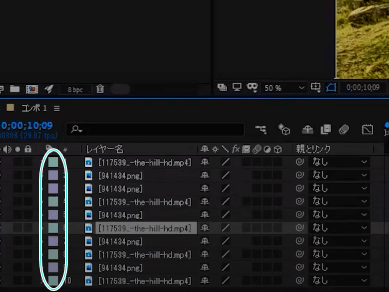
2.色を選択
自分が分かりやすい色を選択します。
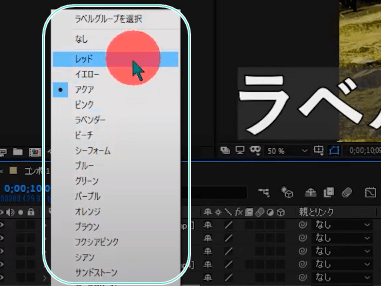
それぞれ素材ごとに色を変えると編集しやすくなりますね。

以上、アフターエフェクトでカラーで色分けし見やすく編集する方法の解説でした。


